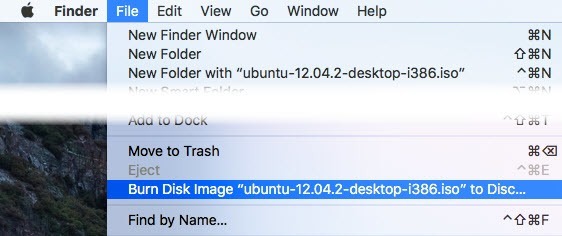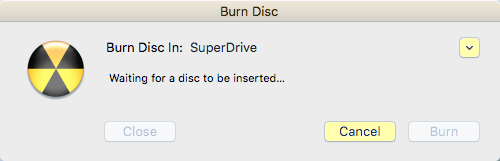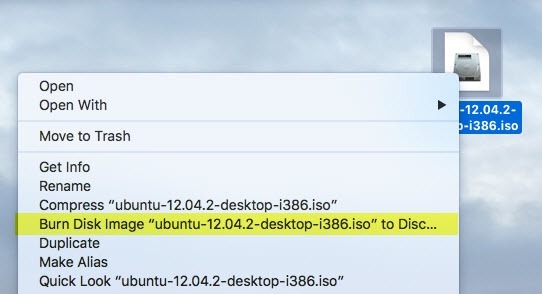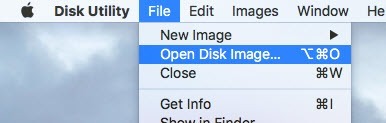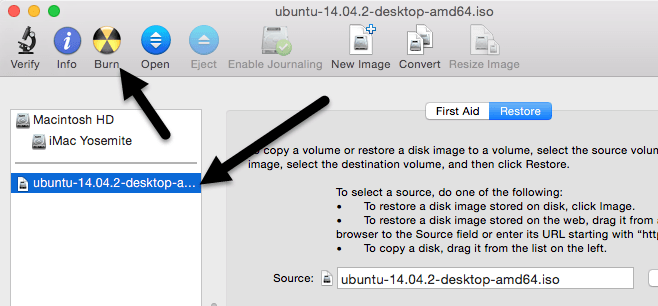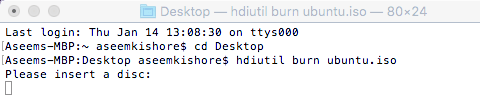กำลังมองหาวิธีเขียนไฟล์ภาพ ISO ลงในซีดีหรือดีวีดีบนเครื่อง Mac ของคุณ? โชคดีที่คุณสามารถ ติดตั้งและเขียนไฟล์ภาพ ISO ใน Windows 8/10 โดยไม่ต้องใช้ซอฟต์แวร์เพิ่มเติมคุณสามารถทำสิ่งเดียวกันใน OS X ได้
มีสองวิธีที่คุณสามารถเขียนภาพ ISO ลงใน OS X และจริงๆขึ้นอยู่กับรุ่นที่คุณติดตั้ง ในช่วงหลายปีที่ผ่านมาคุณสามารถใช้ Disk Utility เพื่อติดตั้งภาพ ISO แล้วเผาลงในแผ่นดิสก์
อย่างไรก็ตามในรุ่นล่าสุดของ OS X 10.11 El Capitan Apple ได้ลบการเผาไหม้แล้ว จาก Disk Utility คุณยังสามารถเขียนภาพ ISO ใน El Capitan ได้ แต่คุณต้องใช้ Finder แทน
สุดท้ายคุณสามารถใช้เทอร์มินัลและคำสั่ง hdiutilในการเขียนภาพ ISO ลงในแผ่นดิสก์หากคุณใช้งานได้สะดวก เครื่องมือ. ในบทความนี้ผมจะแสดงให้คุณเห็นทั้งสามวิธีในการเขียนภาพ ISO ลงใน OS X
วิธี Finder
วิธี Finder เป็นวิธีที่สากลที่สุดสำหรับการเขียนภาพ ISO ใน OS X เนื่องจากได้รับการสนับสนุนจากเวอร์ชันที่สวยมากทุกรุ่น นอกจากนี้ยังง่ายมากที่จะทำ ขั้นแรกให้เปิดหน้าต่าง Finder ตัวใหม่ไปที่ตำแหน่งของไฟล์ ISO แล้วคลิกเดียวเพื่อเลือกไฟล์ <ข้างหน้าและคลิกที่ ไฟล์และคลิกที่ เขียนภาพดิสก์ที่ด้านล่างของรายการ
หากคุณยังไม่มีแผ่นในไดรฟ์ของคุณระบบจะขอให้คุณใส่แผ่นดิสก์ จากนั้นคลิกที่ปุ่ม Burnเพื่อเริ่มกระบวนการเผาไหม้
อีกหนึ่งวิธีในการเขียนไฟล์ภาพ ISO เพียงแค่คลิกขวาที่ไฟล์และเลือก Burn Disk Imageหากคุณมีดิสก์ในไดรฟ์กระบวนการเผาไหม้จะเริ่มทำงานทันที
วิธีใช้ Disk Utility
หากคุณใช้ OS X 10.10 หรือต่ำกว่าคุณสามารถใช้วิธี Disk Utility เพื่อเขียนภาพ ISO ของคุณได้ เปิด Disk Utilityโดยคลิกที่ไอคอน Spotlight(แว่นขยาย) ที่มุมขวาบนของหน้าจอและพิมพ์อรรถประโยชน์ดิสก์
คลิกตอนนี้ ไฟล์จากนั้นเปิด Disk Image
ภาพ ISO จะปรากฏขึ้นมา ด้านซ้ายมือพร้อมกับรายการฮาร์ดไดรฟ์ ฯลฯ คลิกที่ไฟล์ ISO จากนั้นคลิกที่ปุ่ม Burnที่ด้านบน
เปิดแผ่นดิสก์ของคุณลงในไดรฟ์และคลิกที่ปุ่ม Burn เพื่อเริ่มกระบวนการ ตามที่ได้กล่าวมาก่อนหน้านี้จะไม่มีการทำงานบน OS X 10.11 El Capitan
Terminal Method
สุดท้ายถ้าคุณชอบใช้ Terminal คุณสามารถพิมพ์คำสั่งง่ายๆเพื่อเขียน ISO
hdiutil burn ~/PathToYourISO/filename.iso
ฉันขอแนะนำให้คัดลอกไฟล์ไปยังตำแหน่งที่ง่ายเช่นเดสก์ท็อปและเปลี่ยนชื่อไฟล์ บางสิ่งบางอย่างสั้นเกินไป ในกรณีของฉันฉันคัดลอกไฟล์ไปยังเดสก์ท็อปและเปลี่ยนชื่อเป็น ubuntu.iso เพียงอย่างเดียว ฉันไปที่เดสก์ท็อปโดยพิมพ์ CD Desktopจากนั้นพิมพ์ลงใน hdiutil การเผาไหม้ ubuntu.iso
หากคุณมีแผ่นดิสก์อยู่ในไดรฟ์ก่อนที่จะรันคำสั่งกระบวนการเผาไหม้จะเริ่มขึ้นโดยอัตโนมัติ มิเช่นนั้นระบบจะขอให้คุณใส่แผ่นดิสก์ นี่คือทุกวิธีที่คุณสามารถเขียนภาพ ISO ของคุณลงในเครื่อง Mac ได้โดยไม่ต้องใช้ซอฟต์แวร์ของ บริษัท อื่น! หากคุณมีคำถามใด ๆ คุณสามารถแสดงความคิดเห็นได้ สนุก!